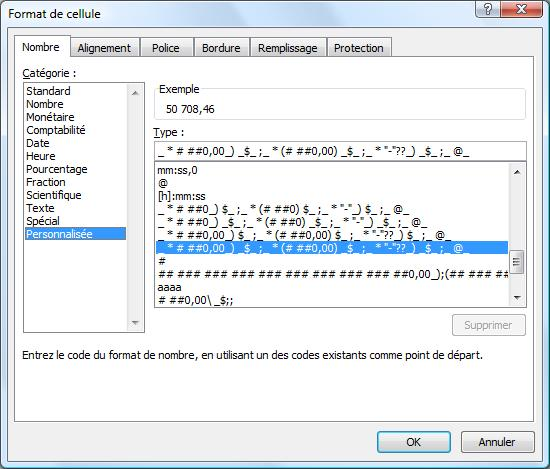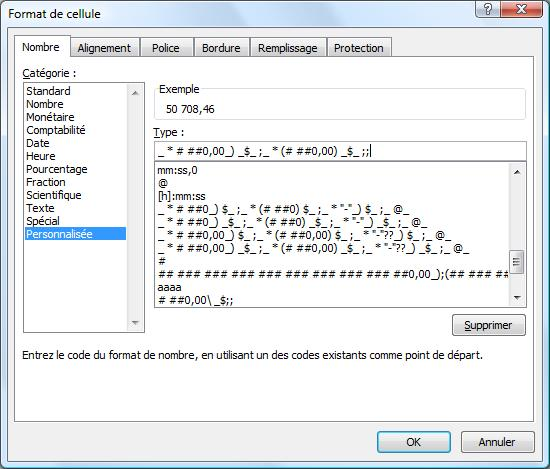Groupe des comptes dans un Poste à l'état financier et inscrit le solde du poste dans la cellule. (Également utilisé pour transaformer des comptes en postes, tel que décrit au bas du sujet Détail).
Cliquer le bouton Solde de poste du ruban FSM (ou clic droit), ou double-cliquer une cellule contenant le solde d'un poste, et la boîte dialogue suivante apparaît:
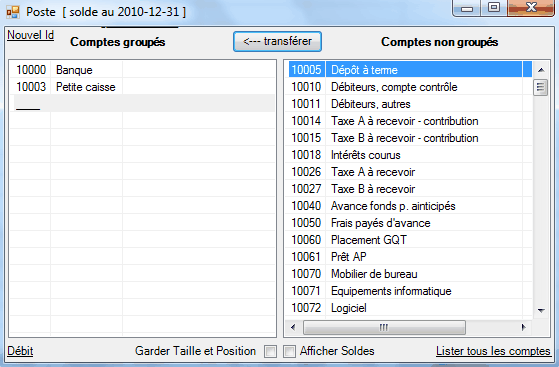
Les comptes groupés au poste à l'état financier apparaissent dans la liste de gauche.
Les comptes non groupés à ce poste (ni à aucun autre poste de l'état financier) apparaissent dans la liste de droite.
Note: Cela signifie qu'un compte ne peut normalement être groupé qu'à un seul poste d'un état financier.
Calcul du solde d'un Poste
Le solde d'un poste à l'état financier est calculé à la date apparaissant dans le haut de la boîte de dialogue Poste, soit "[ solde au <date> ]" ou pour un intervalle de dates, soit "[ variation du solde du <date> au <date>]".
La date ou l'intervalle de dates peuvent être modifiés en cliquant la ligne sous la date.
Sens du poste
Au bas de la boîte de dialogue Poste, à gauche, apparaît le sens du poste (ex: "Débit"). Par défaut, le sens d'un poste correspond au sens du premier compte groupé à ce poste.
Un clic sur le sens du poste permet de le changer. Par exemple, cliquer "Débit" change le sens pour "Crédit". Cliquer à nouveau remet le sens à "Débit".
Le sens du poste permet à ExcelFSM de déterminer si le solde doit être présenté entre parenthèses ou non. Si le solde du poste est de sens contraire au sens du poste, alors le solde sera présenté entre parenthèses.
Conseil: pour changer la présentation entre parenthèses du solde d'un poste, simplement changer le sens du poste apparaissant au bas de la boîte dialogue Poste.
Note: Cela n'affecte en rien le sens du solde pour le calcul des totaux. C'est uniquement pour fins de présentation.
Taille et Position de la fenêtre
La fenêtre peut être déplacée, agrandie ou réduite. Plus la fenêtre est agrandie, plus il y a de comptes d'affichés. Par défaut, la fenêtre est affichée à côté de la cellule active. Après déplacement de la fenêtre et modification de sa taille, cette nouvelle position et cette nouvelle taille peuvent être conservées en cochant la case Garder Taille et Position.
Affichage des soldes
Les soldes des comptes peuvent être affichés en cochant la case Afficher Soldes.
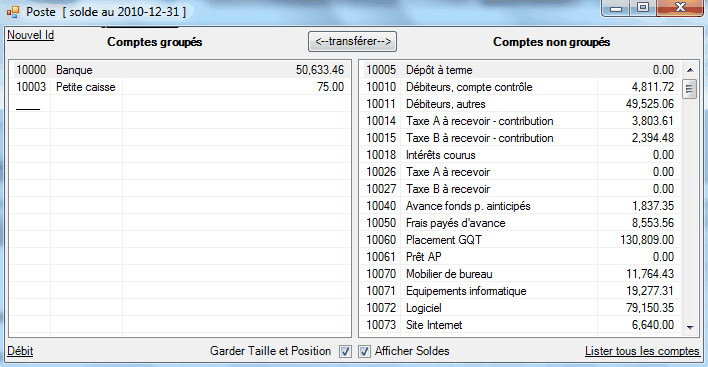
Lister tous les comptes
Tel que mentionné précédemment, les comptes groupés au poste à l'état financier apparaissent dans la liste de gauche, et les comptes non groupés à ce poste (ni à aucun autre poste de l'état financier) apparaissent dans la liste de droite, donc, pour une feuille donnée, un compte ne peut normalement être groupé qu'à un seul poste d'un état financier. Cependant, il y a des situations où il peut être nécessaire qu'un compte soit groupé à plus d'un poste à l'intérieur d'une feuille, comme pour certaines Notes aux états financiers.
Cliquer Lister tous les comptes dans le coin inférieur droit affiche temporairement tous les comptes (à l'exception des comptes groupés au poste) dans la liste de droite Comptes non groupés, permettant ainsi de grouper un compte à plus d'un poste à l'état financier.
Raccourci: outre le bouton du ruban FSM, Poste est également accessible par le menu contextuel obtenu par le clic droit à l'intérieur d'une cellule, ou par double-clic à l'intérieur d'une cellule contenant un Poste.
Grouper / Dégrouper
Pour transférer les comptes d'une liste à l'autre (Comptes non groupés à Comptes groupés, et vice versa), double-cliquer un compte, ou sélectionner un ou plusieurs comptes (sélection multiple avec Ctrl + clic souris, ou avec shift + clic souris), puis cliquer sur le bouton 'transférer'. Les comptes seront transférés dans l'autre liste, selon la direction de la flèche apparaissant dans le bouton 'transférer'.
Sélection de comptes
•Cliquer un compte sélectionne ce compte.
•Appuyer et tenir la touche Ctrl tout en cliquant des comptes (ou tout en appuyant sur la barre d'espacement) sélectionne ces comptes
•Appuyer et tenir la touche Shift tout en cliquant des comptes (ou tout en appuyant sur les touches de déroulement) sélectionne tous les comptes à l'intérieur de l'intervalle.
Transfert des comptes sélectionnés
•Cliquer le bouton 'transférer' (ou appuyer la touche entrée) pour transférer le(s) compte(s) sélectionné(s).
•Lors du transfert des comptes sélectionnés dans la liste des Comptes non groupés vers la liste des Comptes groupés, les comptes sont tranférés au-dessus du compte sélectionné dans la liste des Comptes groupés.
•Lors du transfert des comptes sélectionnés dans la liste des Comptes groupés vers la liste des Comptes non groupés, les comptes sont transférés et remis dans la séquence correspondant à la séquence de la Charte des comptes.
•Lors du transfert de comptes, le solde du poste est recalculé, et immédiatement affiché dans la cellule.
Séquence des comptes dans les listes
•La séquence des comptes dans la liste des Comptes groupés correspond à la séquence choisie lors du transfert. Pour modifier la séquence d'un compte de la liste des Comptes groupés, il suffit de le dégrouper, puis de le regrouper dans la séquence désirée.
•La séquence des comptes dans la liste de Comptes non groupés correspond à la séquence des comptes dans la Charte des comptes.
Sauvegarde d'un Poste
Lorsque le groupement de comptes est terminé, cliquer le "X" du coin supérieur droit. Les modifications seront conservées, et la boîte de dialogue sera fermée.
Impact d'une modification d'un groupement de comptes
Si votre état financier présente des périodes comparatives, le groupement de comptes des périodes comparatives sera également modifié.
Les groupements de comptes peuvent être modifiés à partir de n'importe laquelle des périodes présentées.
Éviter de copier des cellules contenant le solde d'un Poste
Les cellules contenant le solde d'un poste à l'état financier sont facilement identifiables par la formule débutant par =FSMITEMBALANCE qu'elles contiennent, par exemple:
=FSMITEMBALANCE("d38279dc-3f7d-4151-a723-d2eaeee29f38, D, 0, 0")
Être très prudent si on copie des cellules ou des feuilles contenant le solde d'un poste. Copier une feuille qui a des cellules contenant la formule débutant par =FSMITEMBALANCE, résultera avec la présence d'un même poste dans plus d'une cellule. En conséquence, toute modification de groupement ou de sens de ce poste dans l'une des cellules, sera répercutée sur ce même poste contenu dans les autres cellules. Pour apporter une modification à ce poste dans une cellule, utiliser le bouton Nouvel Id dans le coin supérieur gauche.
Nouvel Id: Ce bouton remplace l'identifiant unique du poste (le premier paramètre d38279dc-3f7d-4151-a723-d2eaeee29f38 dans la formule)
Copier la cellule d'un poste et utiliser le bouton Nouvel Id peut être très utile pour la présentation comparative d'un solde de banque, débiteur pour une période financière mais créditeur pour une autre période financière, pour l'élaboration de Notes aux états financiers, ainsi que pour l'état financier Flux de trésorerie.
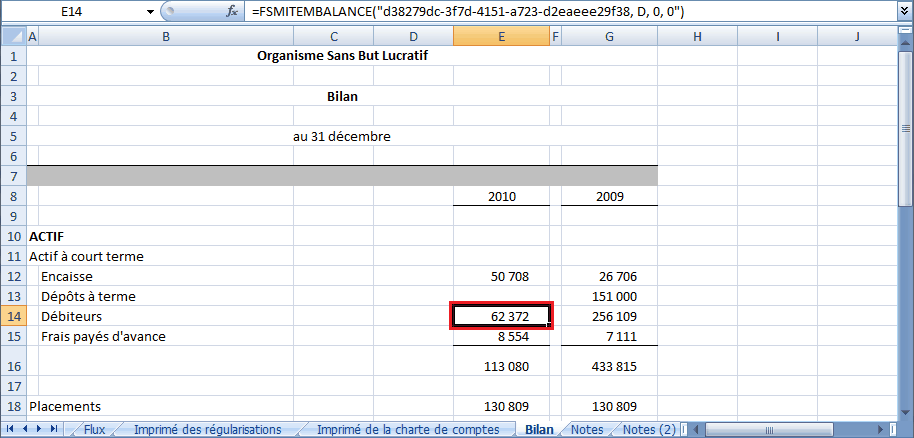
Copier la cellule d'un poste de l'état financier Bilan dans l'état financier Flux de trésorerie
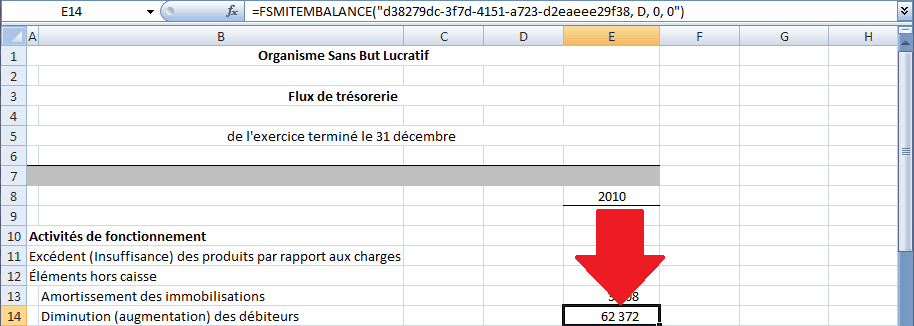
Cliquer le bouton Nouvel Id: l'identifiant unique du poste est remplacé par un nouvel identifiant unique dans la formule.
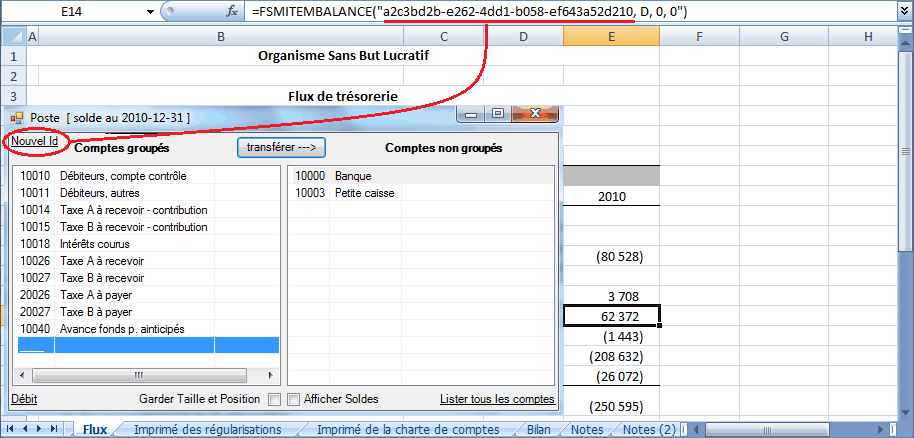
Voici la formule, et sa valeur reésultante, après le changement du sens du poste pour Crédit et après sélection intervalle de periodes.
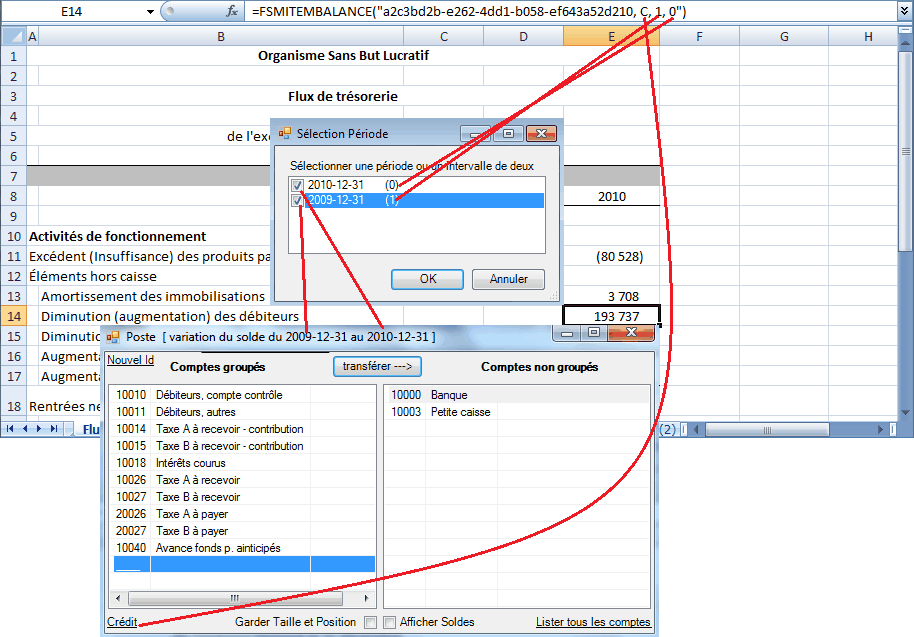
INDICE: Pour l'état financier Flux de trésorerie, le sens de tous les postes doit être Crédit.
Suggestion pour le Format de cellule
Le format de cellule suggéré pour les soldes est le suivant: 'Comptabilité', 2 décimales, aucun symbole
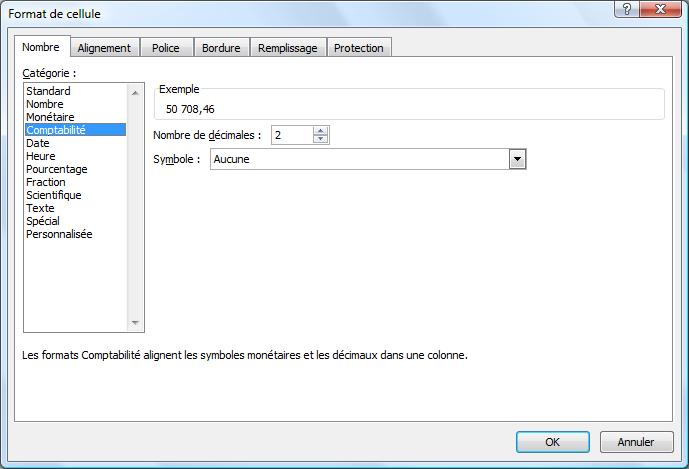
lequel format peut ensuite être personnalisé de la façon suivante, afin que les soldes à 0 soient présentés par un blanc.